
¿Cómo convertir HEIC a JPG en Google Drive? [3 formas efectivas]

Hace algún tiempo, Apple inventó el formato de archivo de imagen HEIC y lo convirtió en un formato de almacenamiento predeterminado en dispositivos iOS 11 y posteriores. Desde entonces, Google ha seguido la tendencia y ha comenzado a admitir el formato de archivo HEIC para permitir a los usuarios iOS hacer una copia de seguridad de sus imágenes en Google Drive.
Cuando descargue un archivo HEIC de Google Photos, se guardará en el formato HEIC original, lo que creará problemas de compatibilidad. Para solucionar esto, debes convertir HEIC a JPG en Google Drive, pero ¿cómo? ¿Es posible? Por suerte, esta guía viene a tu rescate. Te mostraremos cómo convertir HEIC a JPG en Google Drive de forma sencilla.
Google Drive es una plataforma de almacenamiento basada en la nube proporcionada por Google. Esto significa que este servicio no proporciona una forma de convertir archivos HEIC a JPG en Google Drive. Aunque existe la opción de descargar imágenes, el servicio generalmente permite a los usuarios descargarlas solo en el formato original en el que se cargaron.
Aunque convertir archivos en Google Drive parece imposible, puedes lograrlo fácilmente con algunas soluciones alternativas. A pesar de que Google Drive tiene limitaciones, aún puede ser útil al convertir entre HEIC y JPG. Sigue leyendo para saber cómo se puede lograr la conversión de HEIC a JPG en Google Drive.
Te puede interesar:
Convertir fotos de HEIC a JPG en iPhone: cosas que debes saber
Cómo convertir HEIC a JPG en Windows PC 11/10/8/7
En la parte anterior, discutimos la posibilidad de convertir HEIC a JPG en Google Drive. Entonces, ¿cómo puedo hacerlo? No te preocupes, y encontrarás la respuesta en esta parte.
Desafortunadamente, no puede convertir directamente HEIC a JPG en Google Drive. Pero, con la función Guardar como en su versión web, eventualmente puede obtener sus archivos JPG.
Cuando utilice la función de descarga de Google Drive para descargar una imagen, su imagen se guardará en su formato HEIC original. Pero, con esta función incorporada de guardar como, hace posible la tarea que de otro modo se consideraría imposible. Incluso si la imagen se guardó anteriormente como un archivo HEIC, se descargará como JPG. A continuación te explicamos cómo convertir HEIC a JPG en Google Drive:
Paso 1. Comience abriendo la aplicación Fotos en su iPhone. Elija las imágenes que desea convertir y, a continuación, pulse el botón Compartir en la esquina inferior izquierda. Seleccione Google Drive e ingrese la cuenta de Gmail para sincronizar las fotos HEIC. Una vez hecho esto, haga clic en la pestaña Cargar para finalizar el proceso de sincronización de fotos.
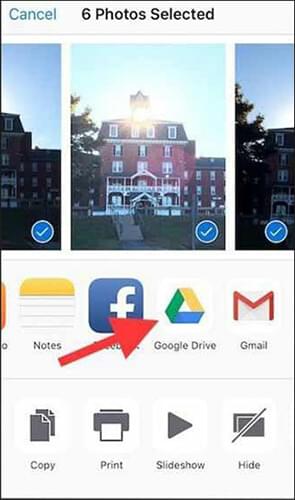
Paso 2. A continuación, encienda su computadora y abra Google Drive a través de un navegador web, luego inicie sesión en su cuenta de Google con la que sincronizó las imágenes HEIC.
Paso 3. Busque la imagen HEIC y haga clic derecho sobre ella. Elija la opción Guardar imágenes como en el menú emergente.

Paso 4. Por último, elija la ubicación en su computadora donde desea almacenar la imagen. Después de eso, elija .jpg como salida y toque el icono Guardar para finalizar el proceso de conversión.
El problema de usar la función Guardar como de Google para convertir HEIC a JPG es que puede convertir su HEIC sin descargar otras aplicaciones. Además, puede usar cualquier dispositivo, como Android, Macy Windows.
Nota: El único inconveniente es que esta opción solo descarga imágenes en una vista de resolución de los usuarios. Por lo tanto, aunque puede ayudar a los usuarios a convertir HEIC a JPG en Google Drive, no pueden guardar las imágenes en resoluciones máximas. Además, necesita una conexión estable y solo puede convertir una sola imagen a la vez.
Otra opción viable para que Google Drive convierta HEIC a JPG es enviarse por correo electrónico los archivos HEIC. No solo es conveniente, sino también seguro. Si tienes varias cuentas de correo electrónico y no quieres instalar diferentes herramientas para convertir tus archivos HEIC a JPG en Google Drive, esta solución puede ser útil.
Cuando envías imágenes HEIC por correo electrónico, la aplicación Gmail las convierte automáticamente al formato universal para facilitar el acceso. Estos son los pasos para convertir HEIC a JPG en Google Drive a través del correo electrónico:
Paso 1 . Abre Google Drive en tu dispositivo. Localice y descargue las imágenes que desea cambiar de formato HEIC a JPG.
Paso 2. Envía las imágenes que descargaste a ti mismo como archivos adjuntos a través de la aplicación Gmail .
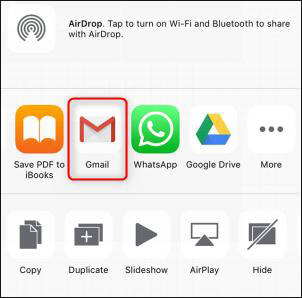
Paso 3. Después de eso, abra el correo electrónico que envió las fotos y descárguelas. Las imágenes se descargarán en formato JPG y ahora puedes subirlas a Google Drive.
Nota: Una cosa clave a tener en cuenta con esta opción es que si sus fotos son demasiado grandes, será difícil para los usuarios cargarlas. Por ejemplo, Gmail tiene un límite de tamaño de archivo de 25 MB. Además, este método llevará mucho tiempo y es una molestia descargar los archivos HEIC a JPG desde Google Drive en la máxima resolución de uno en uno.
Lecturas adicionales:
[Resuelto] 5 formas de convertir HEIC a JPG en Google Photos
¿Cómo convertir imágenes HEIC/HEIF a formato JPG/JPEG? [Gratis]
Hay muchas herramientas en línea que son confiables para convertir imágenes HEIC en JPG en Google Drive. Herramientas como CloudConvert pueden ayudar a cambiar HEIC a JPG, y hace su trabajo decentemente. No es necesario descargar ningún programa. Puede elegir el archivo para convertir desde una PC o almacenamiento en la nube como Google Drive, Dropbox, etc.
Esto permite descargar las imágenes de Google Drive como JPG directamente. Por supuesto, si ya descargó las imágenes a una PC, también puede convertirlas a JPG en línea. Estos son los pasos sobre cómo convertir HEIC a JPG en Google Drive:
Paso 1. Dirígete al sitio web de CloudConvert en un navegador web, toca el botón desplegable junto a Seleccionar archivo y elige Desde Google Drive.
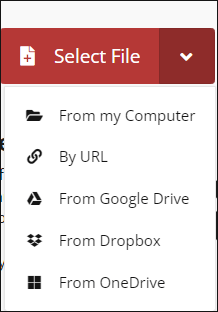
Paso 2. Inicie sesión en su cuenta de Gmail, luego ingrese sus credenciales de inicio de sesión. En la página de inicio, vuelve a seleccionar la opción Google Drive . Ahora elija la foto HEIC que desea convertir y toque Seleccionar.
Paso 3. Establézcalo en Convertir a JPG y, a continuación, pulse Convertir. Toque el botón Descargar y obtenga una vista previa del archivo convertido.
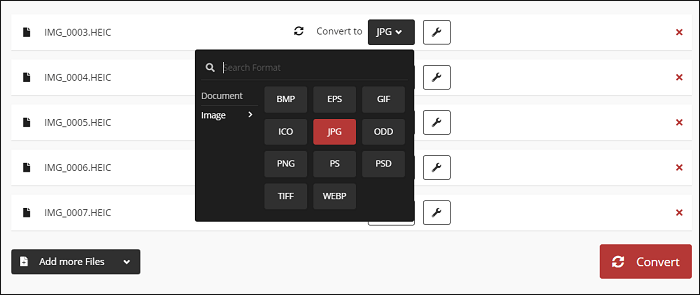
Paso 4. Presione la pestaña Descargar en la esquina superior derecha y descargue Google Photos como JPG a la PC. Desde allí, diríjase a la carpeta Descargas para verificar el archivo.
Convertir HEIC a JPG en Google Drive no es, sin duda, tarea fácil. No hay una forma directa de convertir de HEIC a JPG en Google Drive, y convertir un archivo a la vez lleva mucho tiempo. Imagínese tener cientos de archivos HEIC que necesitan ser convertidos, y solo puede convertir un solo archivo o unos pocos a la vez. Puede ser un verdadero dolor de cabeza.
Coolmuster HEIC Converter es un convertidor completo que admite la conversión de imágenes HEIC a formatos de archivo como JPG / JPEG y PNG. Con la opción de modo por lotes disponible, solo le llevará unos minutos convertir cientos de fotos HEIC.
Si quieres una conversión sin complicaciones, esta es la herramienta que debes considerar utilizar. Puede convertir tantos archivos HEIC como sea posible con solo un clic sin comprometer la calidad.
Características principales:
Estos son los pasos para convertir HEIC a JPG en una PC:
01Descargue HEIC Converter en la PC, instálelo y ejecútelo.
02Comience a agregar archivos HEIC tocando el botón Agregar HEIC o arrástrelos y suéltelos en la herramienta.

03Ahora, elige JPEG/JPG como formato de archivo de salida. Habilite la opción Mantener datos Exif para guardar la información del archivo original de las fotos. Establezca la carpeta de salida para guardar los archivos convertidos.

04Haz clic en la pestaña Convertir y tus archivos HEIC se convertirán instantáneamente en JPG.

Lea también:
HEIC V.S.JPEG: ¿Cuál es la diferencia entre HEIC y JPG? (Guía completa)
Los 11 mejores convertidores de HEIC a JPG en Windows y Mac
Eso es todo sobre cómo descargar HEIC como JPG desde Google Drive. Con la función Guardar como en Google, puede descargar fácilmente cualquier archivo HEIC como JPG. Además, puede enviar por correo electrónico sus imágenes HEIC y descargarlas como JPG. Las herramientas en línea también pueden ser un salvavidas. Puedes ver que es posible convertir HEIC a JPG. Sin embargo, también tienen limitaciones. Independientemente de la opción, siga los pasos correctos descritos en esta guía y el proceso de conversión será fácil de lograr.
Sin embargo, la forma más fácil de convertir HEIC a JPG en una PC es con Coolmuster HEIC Converter. El modo por lotes y su capacidad para mantener la calidad de las fotos lo convierten en el mejor.
Artículos relacionados:
¿Cómo abrir archivos HEIC en Photoshop? [Guía rápida y fácil]
Revisión del convertidor iMazing HEIC y sus 7 alternativas
HEIF vs. .HEIC: Qué son y qué debe saber sobre ellos
Abra directamente el archivo HEIC en Windows computadora de 6 maneras efectivas
[Resuelto] ¿Cómo abrir archivos HEIC en Android sin esfuerzo?
¿Cómo convertir HEIC a PNG en línea o fuera de línea? (6 métodos simples)